02、安装Linux系统
1、我们打开VM软件,然后点击“创建新的虚拟机”,选择“经典”选项
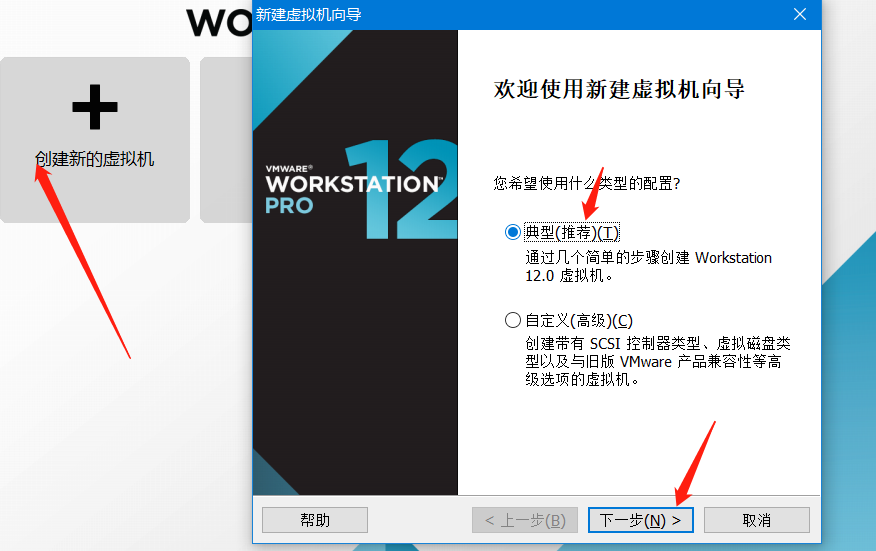
2、选中“稍后安装操作系统”单选按钮,然后单击“下一步”按钮
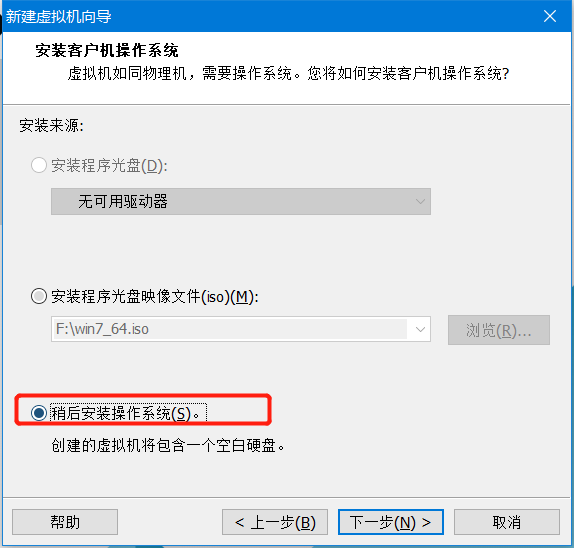
3、将客户机操作系统的类型选择为“Linux”,版本为"Red Hat Enterprise Linux 7 64位" 。然后点击“下一步”按钮

4、填写“虚拟机名字”,然后选择安装位置(推荐默认)之后点击“下一步”按钮
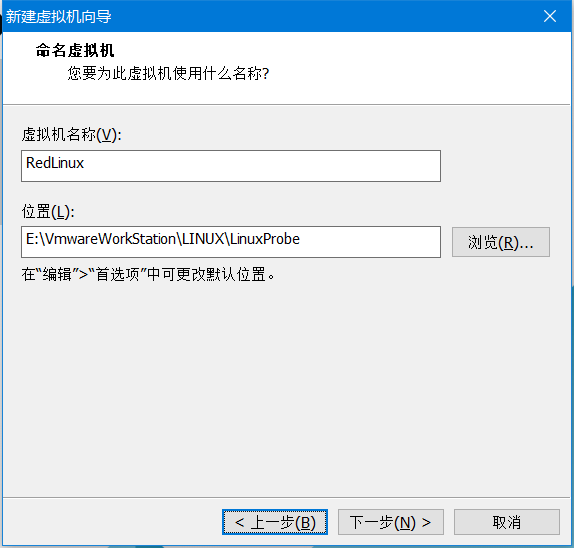
5、将虚拟机的“最大磁盘大小”设置为20G(默认即可),然后单击"下一步"按钮
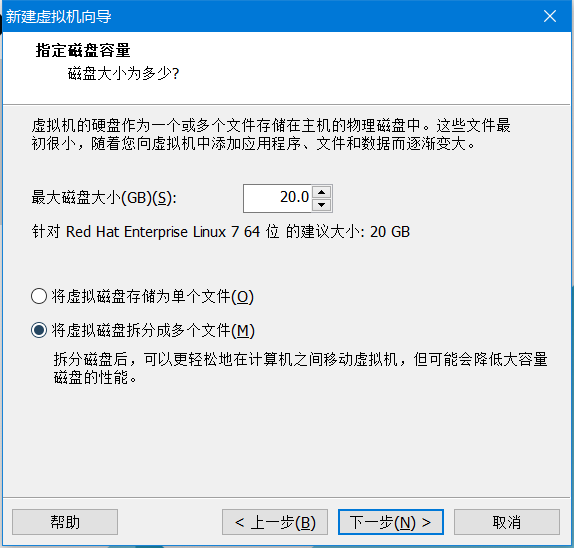
6、点击完成即可。

7、在Red Hat 7界面"编辑虚拟机设置",
①将内存设置为2G,当然如果电脑配置不行就设置为1G,如果条件允许可以设置为2G,往大设置了也没有多大作用,2G足够用来学习使用的了

② 将处理器“虚拟化引擎”下的虚拟化 Inter VT-x/E和虚拟化CPU性能计数器选上,核心数量看自己处理器是几核心的处理器

注:如果启动时失败,显示虚拟化失败,进入BIOS设置下(具体教程百度)如果还是不行,那就把“虚拟化CPU性能计数器”取消勾选即可
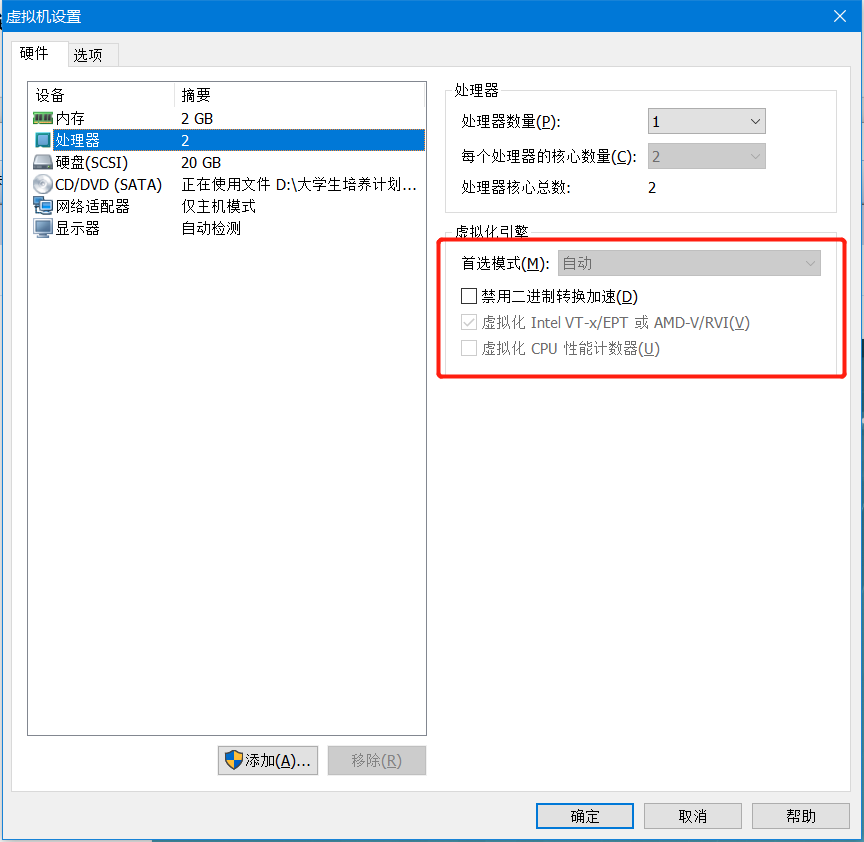
③ 网络适配器选择“仅主机模式”选项
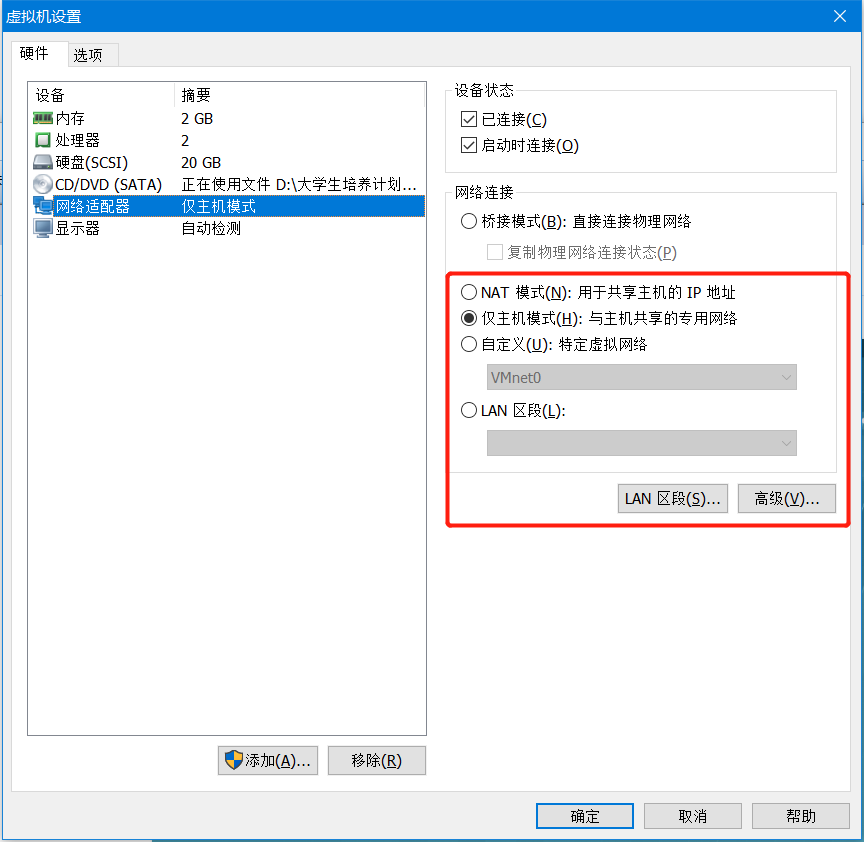
④ CD/DVD中选择刚刚我们下载好的镜像文件(我会在文末中放出镜像文件)
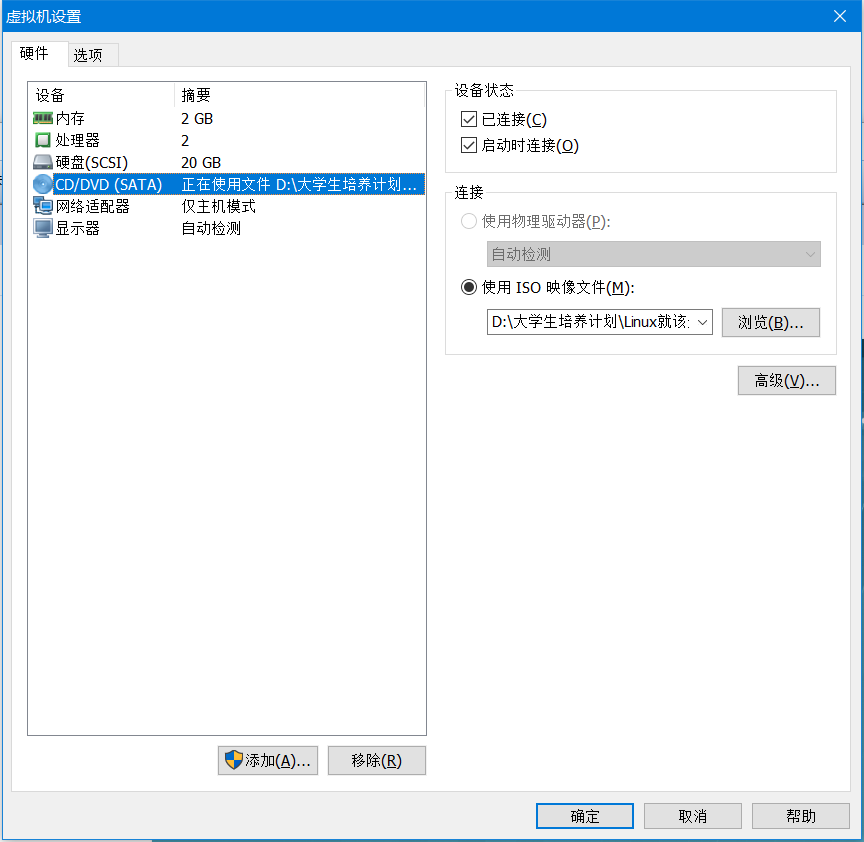
⑤ 把 USB控制器、声卡、打印机设备等不需要的设备统统移除掉
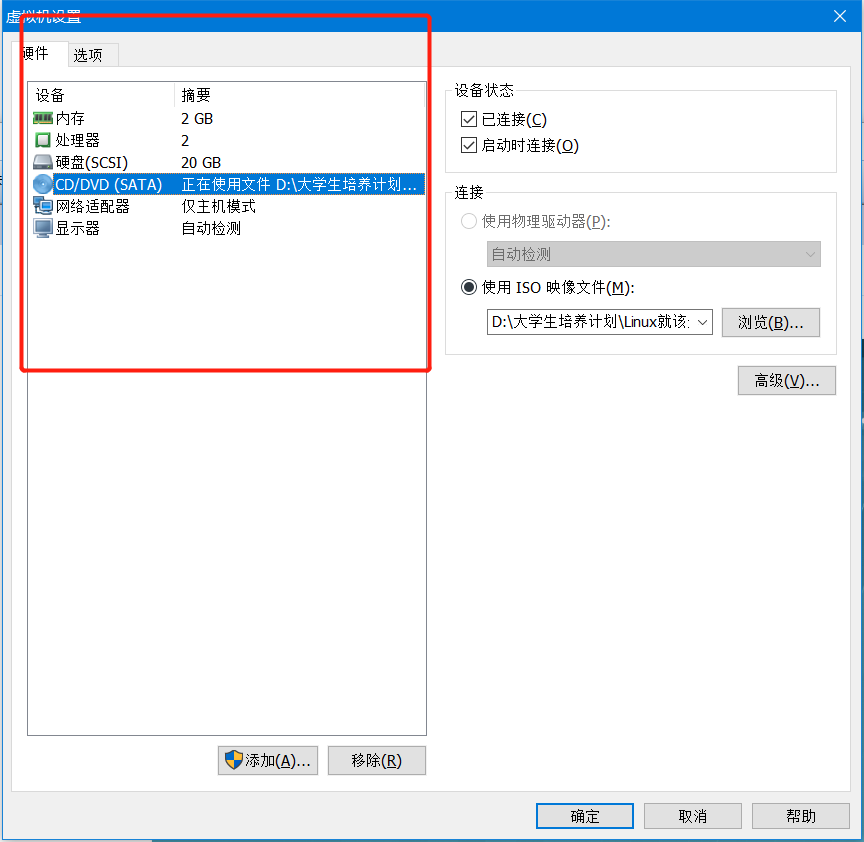
8、在虚拟机管理界面中点击"开启此虚拟机",按钮后数秒后看到RHEL 7系统安装界面,出现界面后按回车键开始加载安装镜像

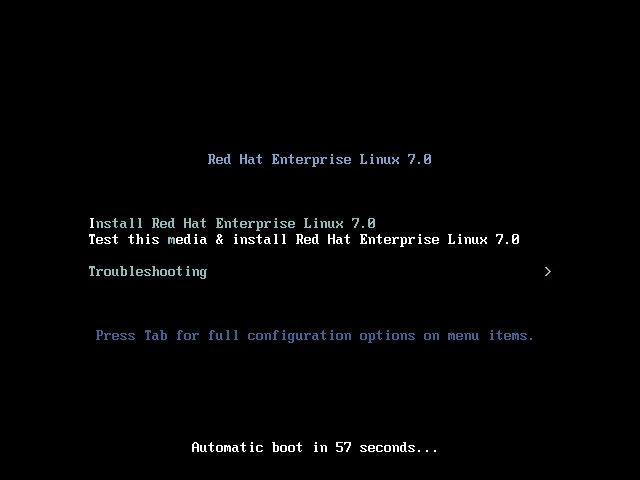
9、选择系统的安装语言后单击Continue按钮
① 当然你也可以选择中文语言(推荐默认英文,可以适当学习一些英文)
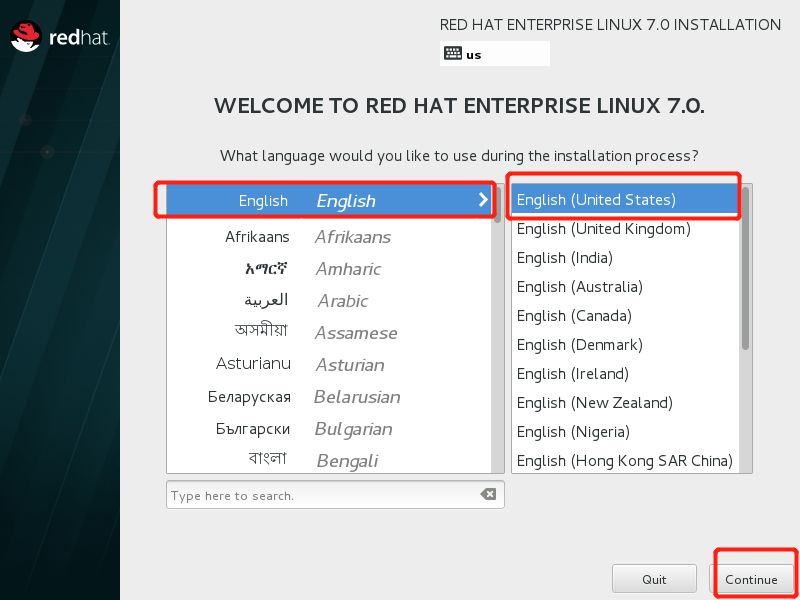
② 在安装界面中单击SOFTWARE SELECTION选项,进入到界面后选择"Server with GUI"选项,然后点击左上角的Done


③ 返回安装界面,单击INSTALLATION DESTINATION选项来选择安装媒介并设置分区,此时不需要进行任何修改,单击左上角的Done按钮即可

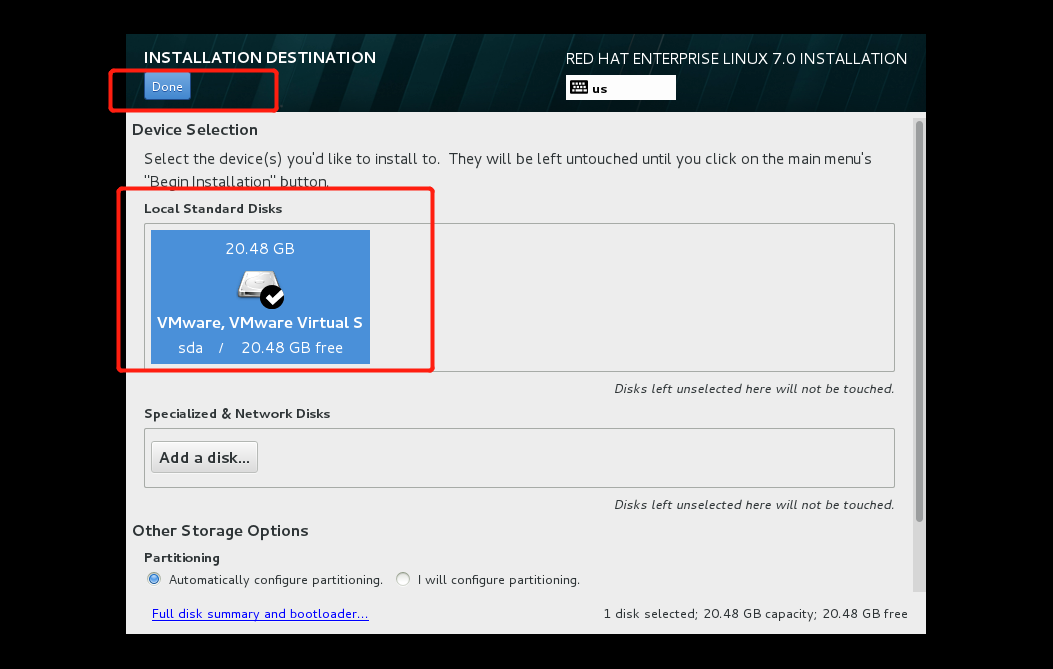
④ 返回到系统安装界面,单击NETWORK & HOSTNAME选项后,将Hostname字段设置为自己想要的名称,当然可以设置为linuxprobe.com,然后点击左上角的Done按钮
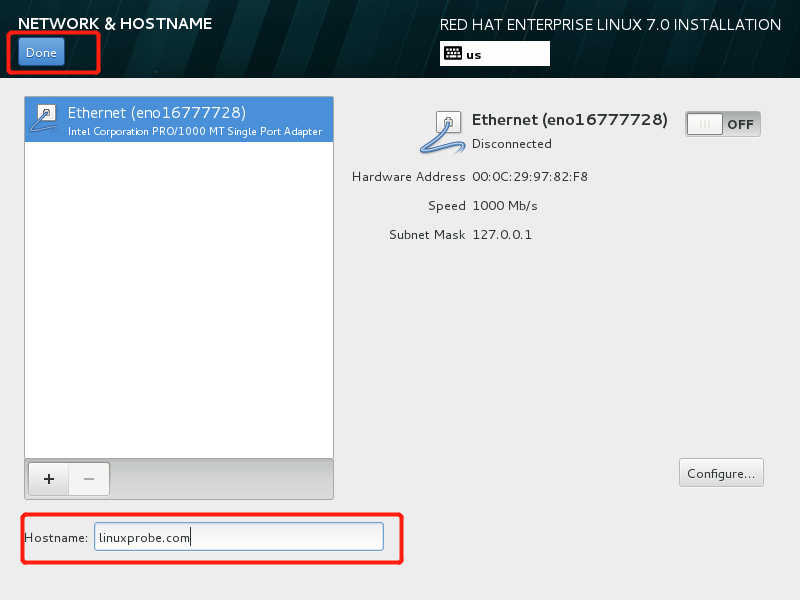
⑤ 然后点击"Begin Installation"按钮后即可看到安装进度
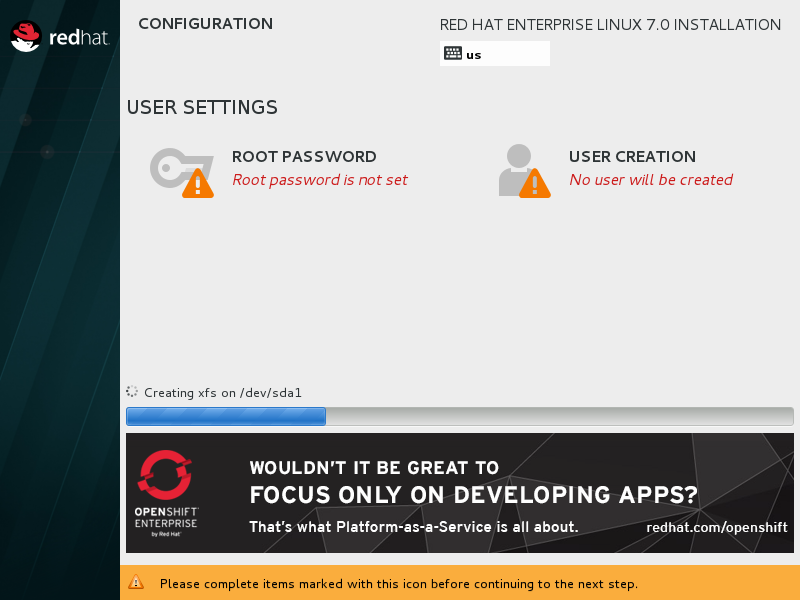
⑥ 可以设置root管理员的密码,在安装系统此界面选择ROOT PASSWORD即可修改密码。如果设置的密码为弱口令的密码,则需要单击2次左上角的Done按钮才可以确认,当然我们用来学习的可以设置为root,在生产环境过程中一定要设置密码强度足够复杂
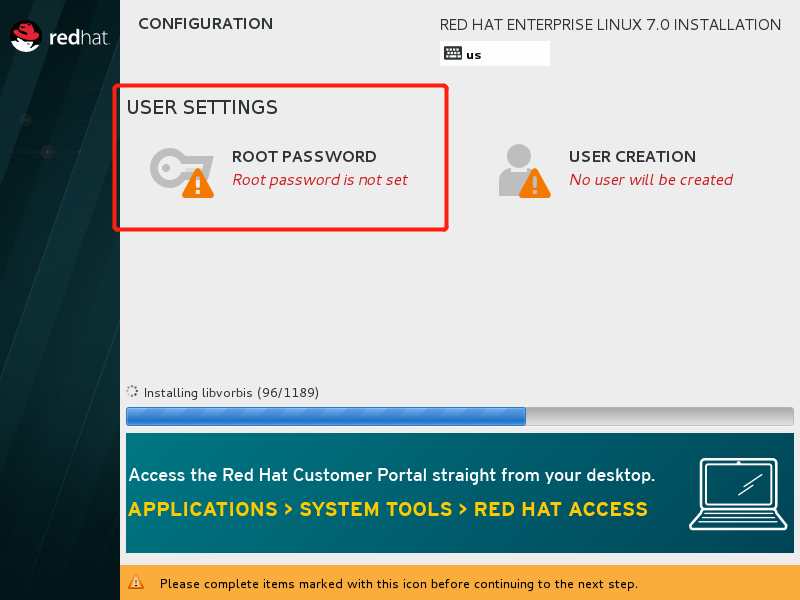
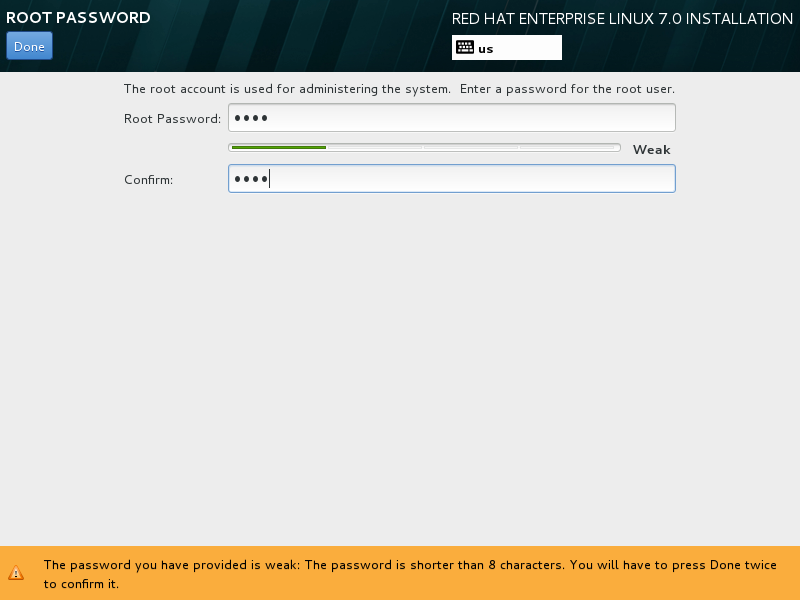

⑦ 安装完成后点击Reboot即可,等待重启
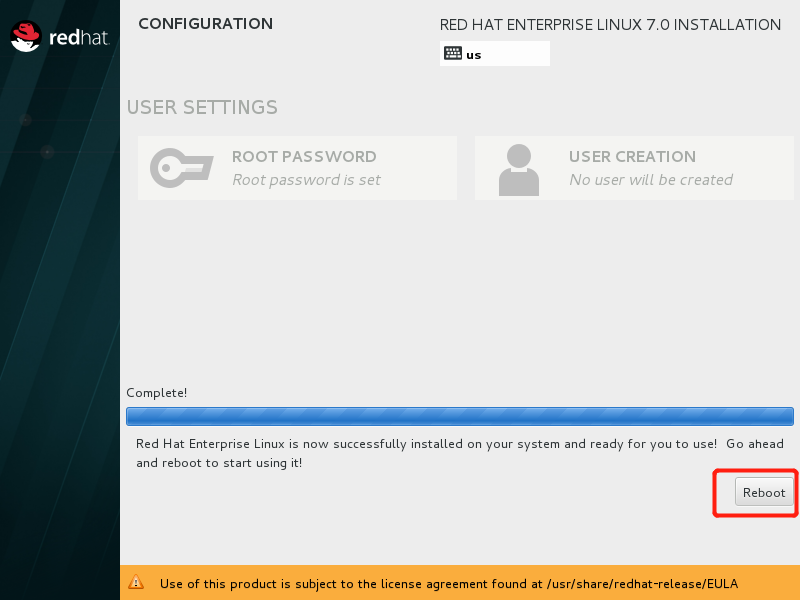
⑧ 重启后将看到系统的初始化界面,单击LICENSE INFORMATION选项,选中I accept the license agreement复选框,然后点击左上角的Done按钮
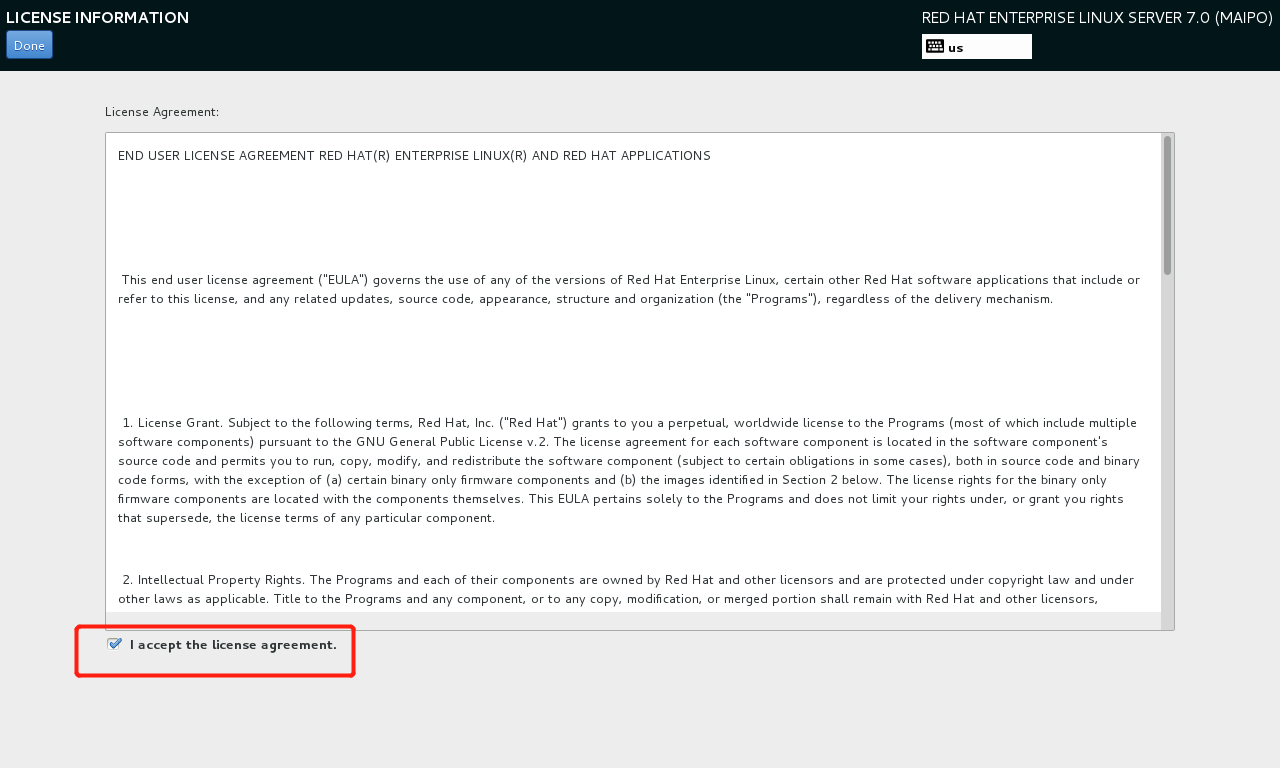
⑨ 返回初始化界面后单击FINISH CONFIGURATION选项,即可看到Kdump服务的设置界面,如果暂时不打算调试系统内核,也可以取消选中Enable kdump复选框,然后点击Forward按钮。在系统订阅界面中,选中No,I prefer to register at a later time单选按钮,然后点击Finish按钮,


⑩ 按照如下图所选即可
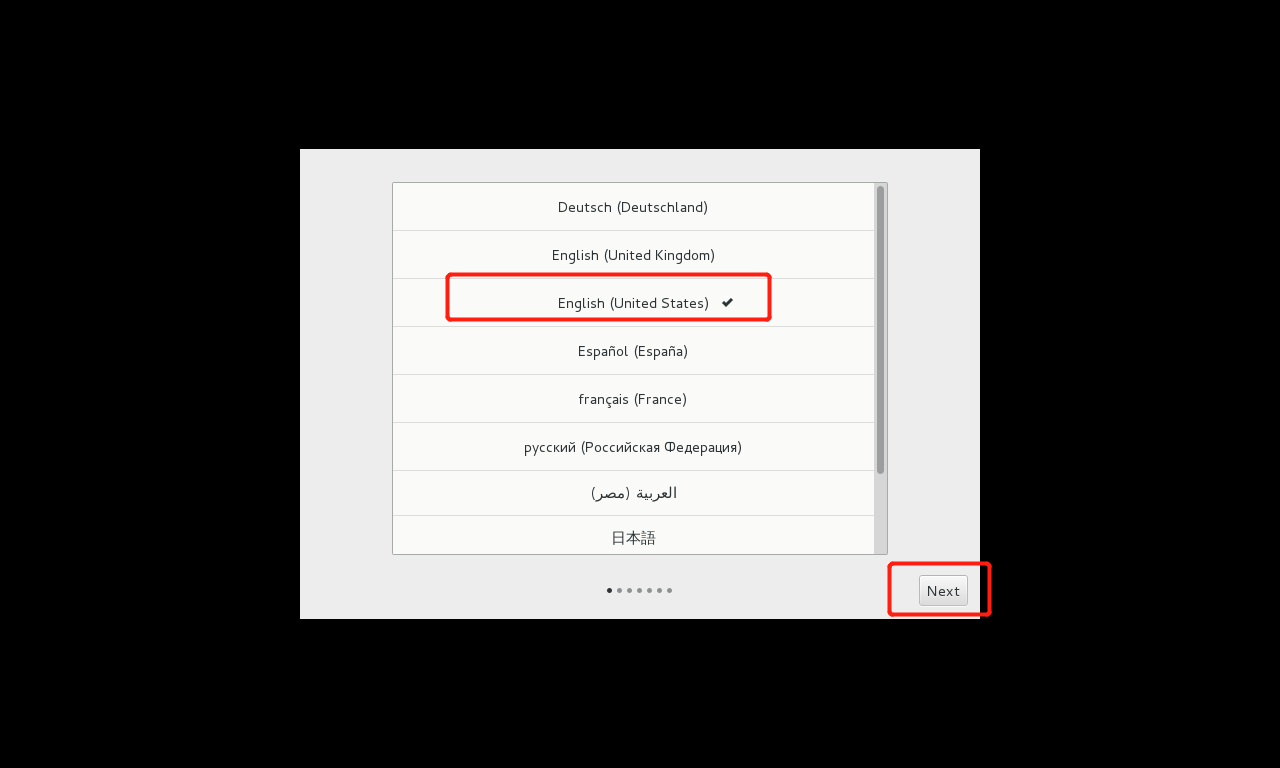

为RHEL7系统创建一个本地的普通用户,该账户的用户名为linuxprobe,密码为redhat然后点击Next按钮
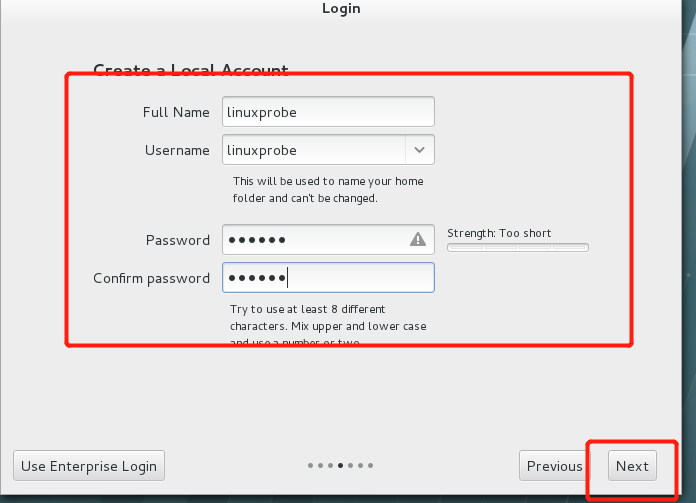
在下图选择系统的时区,选择上海的时区

在下图所示界面中单击Start using Red Hat Enterprise Linux Server按钮
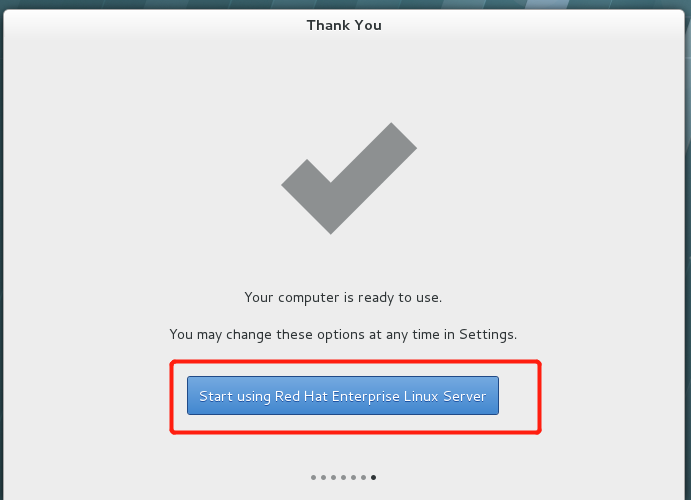
出现以下界面时,至此,RHEL 7 系统完成了全部的安装和部署工作

02、安装Linux系统的更多相关文章
- u盘安装Linux系统详细教程
2012-05-06 02:30:44 分类: LINUX 想不想体验一下Linux下呢?刻盘太浪费钱,而U盘却可以多次利用.本文就是要介绍如何通过U盘安装Linux系统的.只要用Universal- ...
- Linux:U盘安装Linux系统
前天一个同学找我帮忙安装Linux系统,没有光盘,也不想在虚拟机里安装,在此情况下,我就采用U盘方式来安装Linux系统了.又想到还有其他人可能也不会 使用U盘安装系统,这里就作一个简单的介绍. 1. ...
- 虚拟机安装Linux系统图文教程
虚拟机安装Linux系统图文教程 | 浏览:523 | 更新:2014-09-16 15:31 1 2 3 4 5 6 7 分步阅读 Linux系统的安装 工具/原料 VMware 9.0 虚拟机 L ...
- 在windows系统上安装VMware Workstation虚拟机,然后在虚拟机VMware Workstation上安装linux系统,在linux系统安装xshell的服务端,在windows系统上安装xshell。用windows系统上的xshell连接到linux
第一步:安装xshell: 去百度 xshell ,然后安装一下就可以了.就是普通的软件安装,在这里不做过多的接收. 第二步:安装虚拟机VMware Workstation 百度安装,不做过介绍 ...
- 使用VMware10虚拟机安装Linux系统(能力工场)
作为IT从业人员,我们经常使用到Linux系统,但是实际开发过程我们通常在Windows平台操作,为了满足工作需要,这个时候我们通常在windows平台安装虚拟机,并在其上建立linux系统,这样就极 ...
- REDHAT、CenterOS使用安装Linux系统时的光盘镜像来安装软件
使用安装Linux系统时的光盘镜像来安装软件 (1)以虚拟机上,安装mysql为例: 查看mysql是否安装 rpm -qa|grep -i mysql 显示下面,证明mysql已安装客户端,下 ...
- VMware 安装Linux系统 CentOS
VMware 安装Linux系统 CentOS 1. 下载镜像系统 centos镜像下载地址:https://www.centos.org/download/ 选择DVD下载即可 linux各版本下 ...
- VMware虚拟机安装Linux系统
许多新手连 Windows 的安装都不太熟悉,更别提 Linux 的安装了:即使安装成功了,也有可能破坏现有的 Windows 系统,比如导致硬盘数据丢失.Windows 无法开机等.所以一直以来,安 ...
- Linux 虚拟机上安装linux系统 (ip:子网掩码,网关,dns,交换机,路由知识回顾)
一 安装虚拟机 二 虚拟机上配置好在安装linux系统 三 知识回顾 交换机:主机在局域网内的身份是MAC地址(可以通过[交换机广播:交换机通过被动学习来建立一张“接口号”和“MAC地址”的对照表]或 ...
- centos7/rhel7下配置PXE+Kickstart自动安装linux系统
应用场景:临时安装一个系统或者批量安装linux系统,无需人工介入选择下一步,减少在安装系统上的时间浪费,提高工作效率. DHCP + TFTP + Syslinux + FTP + Kickstar ...
随机推荐
- 利用consul在spring boot中实现最简单的分布式锁
因为在项目实际过程中所采用的是微服务架构,考虑到承载量基本每个相同业务的服务都是多节点部署,所以针对某些资源的访问就不得不用到用到分布式锁了. 这里列举一个最简单的场景,假如有一个智能售货机,由于机器 ...
- leetcode 136 Single Number bBt Option
Linked Url:https://leetcode.com/problems/single-number/ Given a non-empty array of integers, every e ...
- Asp.Net url参数加密存在特殊符号处理方法
Url出现了有+,空格,/,?,%,#,&,=等特殊符号的时候,服务器端无法获得正确的参数值,解决办法. 使用System.Web.HttpUtility.UrlEncode()方法将这些字符 ...
- Bzoj1972: [Sdoi2010]猪国杀 题解(大模拟+耐心+细心)
猪国杀 - 可读版本 https://mubu.com/doc/2707815814591da4 题目可真长,读题都要一个小时. 这道题很多人都说不可做,耗时间,代码量大,于是,本着不做死就不会死的精 ...
- Bzoj 2288 生日礼物题解
2288: [POJ Challenge]生日礼物 Time Limit: 10 Sec Memory Limit: 128 MBSubmit: 856 Solved: 260[Submit][S ...
- Java编程思想:File类getCanonicalFile()方法,listFile()方法
import java.io.IOException; import java.util.*; import java.util.regex.Pattern; import java.io.File; ...
- [机器学习] k-近邻算法(knn)
最近在参加大数据的暑期培训,记录一下学习的东西. 引言 懒惰学习法:简单的存储数据,并且一直等待,直到给定一个检验数据,才进行范化,以便根据与存储的训练元组的相似性对该检验数据进行分类.懒惰学习法在 ...
- C#7.1 新增功能
连载目录 [已更新最新开发文章,点击查看详细] C# 7.1 是 C# 语言的第一个点版本(更新版本). 它标志着该语言发布节奏的加速. 理想情况下,可以在每个新功能准备就绪时更快推出新功能. ...
- 《C#从入门到精通(第3版)》目录
C#从入门到精通(第3版)pdf+源码 一.基础知识 1.初识C#及其开发环境 2.开始C#之旅 3.变量与常量 4.表达式与运算符 5.字符与字符串 6.流程控制语句 7.数组与集合 8.属性和方法 ...
- 安装解压版MySQL5.76及以上版本 出现服务正在启动-服务无法启动的问题
最近重装了系统,去MySQL官网下载了最新的MySQL5.7.9,我选择的是解压版,安装之后启动服务的时候,提示服务无法启动,在网上找了很多教程,弄了很久都没有弄好,后来还是决定去英文官网找找答案, ...
